CA锁使用方法及相关问题解决方案(2015.3.30)
CA锁登录常见问题解答
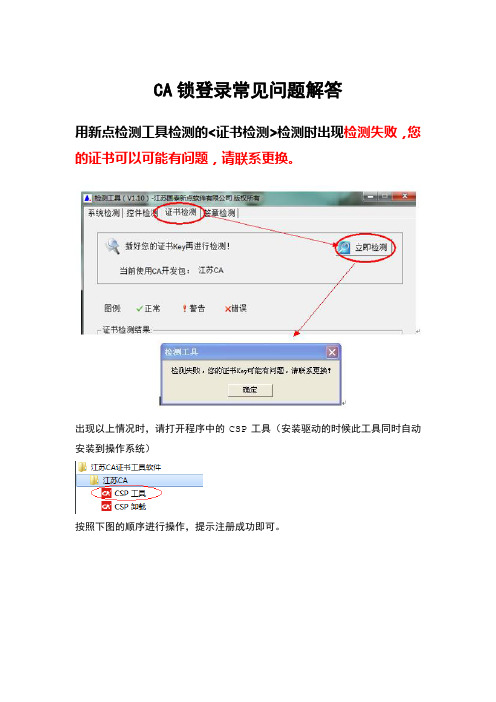
CA锁登录常见问题解答
用新点检测工具检测的<证书检测>检测时出现检测失败,您的证书可以可能有问题,请联系更换。
出现以上情况时,请打开程序中的CSP工具(安装驱动的时候此工具同时自动安装到操作系统)
按照下图的顺序进行操作,提示注册成功即可。
点登陆出现读取有限期信息出现异常,请检查锁是否插好
1、可能因为是没有安装驱动,请下载安装驱动后重新登录;
2、如果安装过程中出现错误,有重试和取消按钮,请点取消后重启系统,再重新安装;
3、如果已安装驱动,先尝试下载驱动覆盖安装(不需要卸载之前的驱动)。
安装好驱动后,打开会员登录页面,如果页面上方出现如下图红框中的内容
请点击,并选择运行加载项
选择运行
此操作可能需要进行1次以上,重复运行即可。
点登录时,出现读取设备唯一标识符信息出现异常,请检查锁是否插好,或者点登陆没有反应。
1、查看锁是否插好;
2、查看是否已将当前访问的地址加入可信站点(按住ctrl点击查看设置);
3、查看可信站点的区域安全级别的自定义级别设置(按住ctrl 点击查看设
置);
可信站点设置
以IE8为例,IE6设置基本相同
点工具—Internet选项
切换到安全选项卡,选择可信站点,点站点
系统会显示您当前访问的站点地址,点添加即可。
自定义级别设置
在Internet选项的安全选项卡,点自定义级别
把所有关于ActiveX的选项设置为启用,注意,共有8项。
另外其中要注意的地方是,有些WindowsXP系统因为系统原因,下载未签名的ActiveX控件和运行ActiveX控件和插件两项需要设置为提示
这个需要用户自行尝试。
ca锁驱动安装和问题检测

ca锁驱动安装和问题检测CA锁驱动安装和问题检测一、系统前期准备1.1、驱动安装说明1.1.1、安装驱动程序1、双击安装程序,进入安装页面,如下图:2、点击下一步,进入协议页面,如下图:3、选择同意后,点下一步,如下图:4、输入用户信息后,点击下一步,如下图:5、选择需要安装的目录,之后继续点击下一步,如下图:6、设置快捷方式文件夹,之后继续点击下一步,如下图:7、确认无误后,继续点击下一步,如下图:8、点击下一步,系统自动读取安装参数,如下图:9、继续点击下一步,进行安装驱动,如下图:10、点击完成,系统自动执行命令,如下图:11、运行完毕后,驱动安装成功,如下图:1.1.2、安装IC卡读卡驱动如果您需要安装IC卡读卡器,请在程序中找到新点驱动程序(标准版)IC卡读卡驱动安装程序,如下图:1.2、证书工具1.2.1、修改口令用户可以点击桌面上面证书管理工具,进入证书管理界面。
口令相当于证书Key的密码,需要妥善保管,新发出的证书Key的密码是123456(6个1),为了您的证书的安全,请立即修改密码,如下图:输入正确的旧口令和新口令,点击确认就可以修改密码了。
请不要忘记您的密码,如果忘记,请到该项目CA发证中心或联系系统管理员进行密码的初始化。
1.3、检测工具1.3.1、启动检测工具用户可以点击桌面上的新点检测工具图标来启动检测工具,如下图:1.3.2、系统检测该页面主要是进行可信任站点的设置。
如果显示都是“已加入”,就证明已经设置成功,如下图:1.3.3、控件检测如果以上都是打勾,系统所需要控件都安装完毕了。
其中证书Key驱动,需要把您的证书Key插好以后才可以检测出来,如下图:1.3.4、证书检测用户可以点击“立即检测”,选择证书,输入Pin码,可以检测该证书Key是否可以正常使用。
如果出现以下提示,则表示您的证书Key是可以正常使用的,如下图:如果出现以下提示,则出错的原因可能是您的证书Key驱动没有装好或者是证书Key是无法使用的,需重新安装证书Key驱动,或者马上联系该项目CA进行更换,如下图:1.3.5、签章检测此页面是用于测试证书Key是否可以正常盖章,请点击,在出现的窗口中,选择签章的名称和签章的模式,并输入您的证书Key的密码,点击确定按钮,如下图:如果能成功加盖印章,并且有勾显示,则证明您的证书Key没有问题,如下图:如果出现其他的提示,请及时和该项目CA联系。
电子备案及CA锁使用说明书

电子备案及CA锁使用说明书
一、安装驱动
1.在插上CA锁后,Win7系统下会弹出自动播放界面,我们
点击运行loader.exe 驱动就安装完毕了。
如图:
2.如果没有弹出播放界面,我们就需要手动安装驱动:双击
我的电脑-鼠标右键点击CD驱动器ep2ka后,选择从媒体安装或运行程序。
3.如果上述2种办法都无法安装成功,我们就选择直接进入
盘符内安装驱动,鼠标右击CD驱动器,选择打开,如图:
我们运行下面2个控件,完成对驱动的安装:
二、CA锁的使用
首先我们登陆我们公司的企业账户,如图:
用施工合同来举例说明:首先我们要完成施工合同的备案申请并通过站内的审核,在站内将Word文档转换为Pdf后,就可以进行签章工作了,在企业操作界面,我们可以在
操作栏看到电子签章,鼠标左键点击进入签章界面:
进到这个界面后,我们找到合同需要盖章的位置,点击签章:
输入CA锁密码后,签章就完成了,最后保存盖章就完成了我们电子章的签章步骤。
三、CA锁驱动卸载
如CA锁驱动安装失败,双击安装无反应,在开始-控制面板-添加删除程序(win7平台为‘程序和功能’)中卸载‘Epass2000Auto (仅用作移除)’后,重新进行安装工作。
安装完成如不显示Epass2000Auto证书管理器已经就绪,可拔插CA锁或换锁安装。
ca锁驱动安装使用说明

ca锁驱动安装使⽤说明建设⼯程ca锁驱动安装使⽤说明安装注意事项:1、安装驱动或卸载驱动时,请勿插上ca锁。
2、安装驱动前,请关闭IE浏览器,避免出现安装失败。
3、安装驱动后,打开登录界⾯,进⾏“可信站点”添加。
同时,第⼀次安装使⽤时,浏览器会有加载项控件安装提⽰,请点击加载运⾏。
4、插锁登陆之前,请先把其他软件的加密锁拔出,打开“新点检测⼯具(临沂建设⼯程版)”,进⾏“清除⽂件和证书”操作后,再插建设⼯程加密锁进⾏登陆。
(主要⽤于出现多个证书的情况下,避免挑选出错,请先清除证书后再插上锁)5、建设⼯程ca锁驱动与公共资源ca锁驱动两者兼容问题,最好在未安装过公共资源ca锁驱动的电脑上安装建设⼯程的ca锁驱动。
如确实要安装在⼀台电脑上使⽤的话,请参考如下截图,查看相关操作内容。
6、如果三次登录不成功的话,请⽴即拔下锁,关闭IE浏览器,重新安装驱动,再插锁登录。
如果多次登录不成功,请联系江苏国泰新点软件公司客服电话:40085033007、如果长时间不登陆,发现插锁登陆出现问题的情况,请先关闭浏览器,拔下ca锁后,打开“”,找到“”,打开数字证书管理⼯具,点击其中⼀个你们的单位名称,进⾏注册证书,如下图:注册成功后,点击验证密码,输⼊密码后,如果验证成功,则点击退出;如果显⽰“该锁已被锁”,请联系⼭东CA公司,客服电话为:0531-********,或张⼯186********,进⾏远程解锁。
安装步骤具体如下:第⼀步,安装驱动L Y(JSGC)Control3.2点击打开。
按如下界⾯操作:到这⼀步,驱动就安装完成了。
第⼆步,输⼊⽹址,进⾏可信站点的添加,具体步骤如下:安装⽆误后,插上红⾊ca锁,可点击“USB Key登录”。
CA锁绑定及密码修改操作手册

CA锁绑定及密码修改操作说明
1、根据各自单位类型,点击相应模块进入登陆页面:
图一
2、以招标人为例,确保电脑驱动已安装完成(没安装的点击图2红框处下载并安装)。
插入CA锁,点击“加密锁绑定”按钮。
图二
3、点击完“加密锁绑定”后跳转页面如下,插上CA锁,点击“读取证书”后系统会读取证书key号及介质硬件号。
如果是主锁的就勾选是,否则不用勾选。
填写完单位信息后,输入验证码,点击“绑定”按钮。
图三
4、点击完后会提示绑定成功,点击确定即可。
图四
5、点击确定后会回到原登陆页面,选择“证书key登陆”输入初始密码111111后页面见图六,点击确定即可。
图五
图六
6、进入密码验证页面,输入CA锁密码(初始为111111),点击登陆
图七
7、点击进入系统
图8
8、再次点击确定按钮
图9 9、成功用锁登陆进系统
图10
10、密码修改:
10.1插上CA锁,双击“ZJCA驱动”(就是从系统下载并安装的驱动工具)
10.2 点击“修改UKey密码”
10.3 输入原密码和新密码后点击确定即可。
ca锁怎么办理和使用
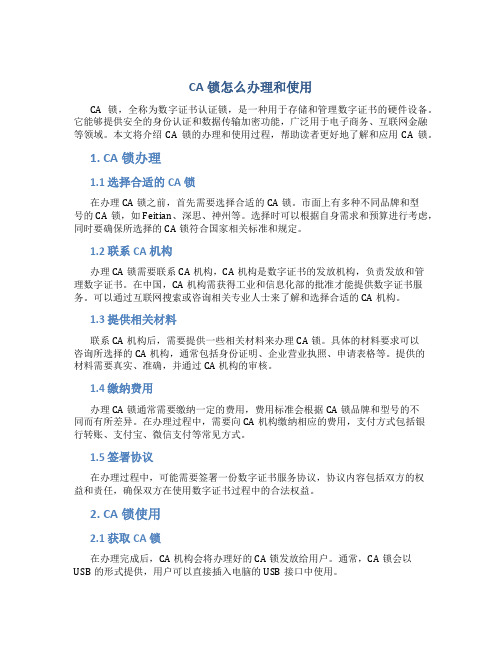
CA锁怎么办理和使用CA锁,全称为数字证书认证锁,是一种用于存储和管理数字证书的硬件设备。
它能够提供安全的身份认证和数据传输加密功能,广泛用于电子商务、互联网金融等领域。
本文将介绍CA锁的办理和使用过程,帮助读者更好地了解和应用CA锁。
1. CA锁办理1.1 选择合适的CA锁在办理CA锁之前,首先需要选择合适的CA锁。
市面上有多种不同品牌和型号的CA锁,如Feitian、深思、神州等。
选择时可以根据自身需求和预算进行考虑,同时要确保所选择的CA锁符合国家相关标准和规定。
1.2 联系CA机构办理CA锁需要联系CA机构,CA机构是数字证书的发放机构,负责发放和管理数字证书。
在中国,CA机构需获得工业和信息化部的批准才能提供数字证书服务。
可以通过互联网搜索或咨询相关专业人士来了解和选择合适的CA机构。
1.3 提供相关材料联系CA机构后,需要提供一些相关材料来办理CA锁。
具体的材料要求可以咨询所选择的CA机构,通常包括身份证明、企业营业执照、申请表格等。
提供的材料需要真实、准确,并通过CA机构的审核。
1.4 缴纳费用办理CA锁通常需要缴纳一定的费用,费用标准会根据CA锁品牌和型号的不同而有所差异。
在办理过程中,需要向CA机构缴纳相应的费用,支付方式包括银行转账、支付宝、微信支付等常见方式。
1.5 签署协议在办理过程中,可能需要签署一份数字证书服务协议,协议内容包括双方的权益和责任,确保双方在使用数字证书过程中的合法权益。
2. CA锁使用2.1 获取CA锁在办理完成后,CA机构会将办理好的CA锁发放给用户。
通常,CA锁会以USB的形式提供,用户可以直接插入电脑的USB接口中使用。
2.2 安装驱动程序在首次使用CA锁前,需要安装相应的驱动程序。
驱动程序会随着CA锁一同提供,通常可以在CA机构的官方网站上下载安装。
2.3 设置密码为了保证CA锁的安全性,首次使用时需要设置密码。
密码的设置通常由用户自行确定,建议选择较为复杂且难以被猜测的密码,确保密码的安全性。
电子ca锁的使用流程

电子CA锁的使用流程1. 准备工作在使用电子CA锁之前,需要进行一些准备工作。
主要包括:•购买电子CA锁:首先需要购买一把电子CA锁。
可以在电子CA锁提供商处购买,也可以在一些在线商城进行购买。
•安装驱动程序:电子CA锁一般需要安装相应的驱动程序才能正常工作。
在购买锁时会附带相应的驱动程序,可根据操作系统版本进行安装。
•配置相关软件:在使用电子CA锁前,还需要配置相关的软件,如数字证书管理工具、浏览器等。
具体使用的软件根据实际需求而定。
2. 开始使用电子CA锁当准备工作完成后,可以开始使用电子CA锁了。
下面是电子CA锁的使用流程:1.插入电子CA锁:将电子CA锁插入电脑的USB接口。
确保电子CA锁与电脑连接正常。
2.输入PIN码:根据电子CA锁的要求,在弹出的窗口中输入正确的PIN码。
PIN码是为了保证使用者的身份安全,确保只有授权人员能够使用电子CA锁。
3.打开数字证书管理工具:在计算机上打开预先安装的数字证书管理工具。
不同的电子CA锁可能配套不同的管理工具,根据实际情况打开相应的工具。
4.选择电子CA锁:在数字证书管理工具中,选择已插入的电子CA锁设备。
一般会列出已连接的设备列表,可以根据设备名称选择相应的电子CA 锁。
5.生成证书请求:在数字证书管理工具中,选择“生成证书请求”功能。
按照提示填写相应的信息,如姓名、组织、国家等。
点击“下一步”继续。
6.选择证书类型:在数字证书管理工具中,选择需要生成的证书类型,如个人证书、企业证书等。
根据实际需求选择相应的证书类型,然后点击“下一步”。
7.查看证书请求信息:确认证书请求的信息是否准确无误,然后点击“下一步”。
8.选择保存路径:选择生成证书的保存路径,并设置证书文件的名称,然后点击“下一步”。
9.确认生成证书请求:确认证书请求的信息无误后,点击“生成证书请求”。
10.提交证书请求:将生成的证书请求文件提交给CA中心或数字证书颁发机构(CA/RA)。
CA安装、使用操作说明

CA安装、使用操作说明1.打开兰溪公共资源交易网(/),下载CA驱动包地址:首页--资料下载--工程建设。
注:1.ca锁的初始密码:1111112.如果密码忘记找天谷解锁:40008781982.将安装包进行解压,双击运行程序。
按照提示进行操作即可,是否默认天印软件PDF为默认打开方式,选择“是”。
注:1.在安装时将浏览器、杀毒软件(如360)、关掉;2.CA锁不要插电脑上3.使用CA锁登录平台的操作:1.将锁插入电脑,查看锁是否识别出来,如图:,假设CA锁没有识别出来,手动进行驱动,开始--程序--天谷科技--USB管理工具,双击打开显示如图2.打开电子交易综合系统,选择“CA登录”,选择证书,输入密码,即可登录进去。
3.使用CA登录时,出现以下提示时的解决方案;问题一:对象不支持此属性或方法第一:查看网页上方或者下方是否有“杭州天谷信息科技有限公司的TGGERT提示”,允许点击一下第二:如果没有跳出该控件,则设置浏览器1.首先查看电脑是多少位的的系统,点击我的电脑(此计算机)右键“属性”,查看系统类型,显示64位系统,则说明我们的浏览器是64位的,本公司的的公共资源业务系统支持32位的浏览器,64位的系统如何打开32位IE浏览器:开始--程序打开没有64位标志的浏览器。
如果没有,在计算机C盘--program Files(x86)--internet Explorer---将浏览器的程序发送到桌面快捷即可。
2.浏览器设置:工具----Internet选项-----active控件和插件下面的子项全部启用或者提示;同时,将该网站加入“可信站点”所有的设置好后,刷新一下页面即可。
天谷的控件则会出现,允许运行即可。
问题二:请选择证书解决方案:第一步:将CA锁拔出电脑;第二步:将之前安装的天谷驱动卸载;完成后重启电脑注:如果此方法试了仍是该问题,请致电4000878198,让天谷公司远程协助您。
- 1、下载文档前请自行甄别文档内容的完整性,平台不提供额外的编辑、内容补充、找答案等附加服务。
- 2、"仅部分预览"的文档,不可在线预览部分如存在完整性等问题,可反馈申请退款(可完整预览的文档不适用该条件!)。
- 3、如文档侵犯您的权益,请联系客服反馈,我们会尽快为您处理(人工客服工作时间:9:00-18:30)。
如果出现此错误,请检查 http://218.91.152.203/dzztb_huiyu an/是否添加,控件是否都已启用
如果出现此类错误在系统检测中清除 新注册一下
此处为证书清除,清除 后重新插上CA锁
如果出现此错误,请检查可信任站点是否添加, 以及控件ActiveX是否都已启用
若登入提示下图所示:请查看CA 锁中的组织机构代码与诚信库中 是否一致 。
新点检查工具的使用
注:检测工具是用来检测客户环境上是否成功的设置 了可信任站点,是否安装了一些必要的控件,检测您的证 书Key是否有效,检测您的证书Key能否成功盖章。
控件检测
证书检测
检查CA锁能否盖章
登入时遇到以下错误怎样解决
如果出现此错误,先确定下CA 锁是否激活,如未激活,去协 会激活,用新点检测工具清除 一下证书重新再注册
招投标网上运行平台
(一)可信任站点添加
可信站点的配置
地址:
允许弹出窗口设置
地址: 投标网上运行平台
(二)驱动安装说明
系统驱动程序下载
/
CA锁安装及登入的相关流程
• CA锁已激活 • 第一次登入根据提示下载及安装控件 • 使用IE6以上浏览器,设当前网址唯可 信任站点
– 取消阻拦窗口,activeX控件为启用
系统运行所需软件环境
软件环境:
操作系统:完整版Windows XP/Vista/Win 7操作系统; IE浏览器:IE6.0及以上版本,建议使用IE8,不要使用 第三方浏览器(例如360,搜狗等);设置可信 任站点 网络要求:中国电信,独立带宽2M以上; 下载工具:最好直接下载,不推荐使用下载工具; 办公软件:需要安装完整版Word 2003以上版本。不支持 WPS 杀毒软件:安装驱动前,建议先关闭杀毒软件后安装, 否则可能会引起不必要的兼容性冲突。安 装完成后再打开。
1.以上错误都已经解决以后,把所有浏览器关 闭后重新进入 /dzztb_huiyuan/ 2.办理CA锁时务必确认当时填写的组织机构 代码正确
系统驱动程序下载
系统驱动程序下载
/dzztb_huiyua n/
安装驱动步骤以及注意事项
• 打开会员业务系统,然后在该页面中有驱 动下载链接,点击下载。
• 安装该驱动(安装的时候请确定没有安装 过驱动或已完全卸载安装过的驱动)
• 安装完成后桌面上多出个图标:新点检测 工具
